كيف تلعب Spotify على Raspberry Pi: دليل لك
Raspberry pi هو كمبيوتر صغير بحجم بطاقة الائتمان. يعمل عن طريق توصيله بشاشة أثناء استخدام الماوس ولوحة المفاتيح العاديين. يمكنك أيضا قم بتشغيل موسيقى Spotify على Raspberry pi، وأشياء أخرى ممتعة ومثيرة للاهتمام حقًا. يمكن لجهاز الكمبيوتر هذا بحجم بطاقة الائتمان القيام بكل الأشياء التي يمكن أن يقوم بها كمبيوتر سطح المكتب المعتاد ، من لعب ألعاب الفيديو ، إلى كتابة المقالات ، أو لعب ألعاب الفيديو ، أو الاستماع إلى الموسيقى ، يمكنك القيام بكل شيء.
إذا كنت تحب الموسيقى ولديك Spotify ، فقد يكون تشغيل Spotify Music على Raspberry pi أحد أكثر الطرق ميسورة التكلفة لدفق الأغاني من Spotify. وإذا كنت تبحث أيضًا عن طريقة يمكنك من خلالها القيام بذلك ، فستكون هذه المقالة في النهاية بمثابة مساعدة كبيرة. سنسمح لك أيضًا باكتشاف الطرق التي يمكنك من خلالها تشغيل موسيقى Spotify على Raspberry pi حتى بدون حساب Spotify Premium. لذا ، إذا كنت على وشك هذا الاكتشاف الجديد ، فلنبدأ العمل.
دليل المحتويات الجزء 1. هل يمكنك تشغيل Spotify على Raspberry Pi؟الجزء 2. كيف ألعب Spotify على Raspberry Pi الخاص بي؟الجزء 3. كيفية تشغيل موسيقى Spotify على Raspberry Pi بدون Premium؟الجزء 4. لتلخيص كل شيء
الجزء 1. هل يمكنك تشغيل Spotify على Raspberry Pi؟
حان الوقت الآن لمعرفة كيف يمكننا اللعب Spotify تشغيل الموسيقى فطيرة التوت. نحن بحاجة إلى جعله نوعًا ميسور التكلفة من الأجهزة يعمل كملف Spotify الاتصال حتى نتمكن بسهولة من تشغيل جميع الأغاني التي نريدها في أي وقت من اليوم. هناك حاجة إلى إصدار متميز من Spotify لتتمكن من متابعة الخطوات التي سنقدمها لك.
كيفية إعداد جهاز Raspberry Pi Spotify Connect
- أول شيء هو التأكد من تحديث كل شيء في النظام. سيكون هذا هو إجراء بدء التشغيل لتتمكن من إعداد raspberry pi بسهولة كجهاز Spotify Connect. هناك أمرين نحتاج إلى تشغيلهما حتى نتمكن من القيام بجميع التحديثات:
"sudo apt update"
"sudo apt Upgrade"
- الشيء الثاني هو التأكد من أننا قمنا بتثبيت كل من حزم "apt transport https" و "curl". لكي نتمكن من الحصول على الحزم ، نحتاج إلى تشغيل الكود أدناه:
“sudo apt install = y apt = transport = https curl”
- الآن بعد أن قمنا بتثبيت الحزم التي نحتاج إليها ، فإن الشيء التالي الذي يجب القيام به هو إضافة مفتاح GPG "raspotify" مع مستودع التخزين الخاص به. نحتاج إلى مفتاح GPG هذا حتى نتمكن من التحقق من كل شيء نحصل عليه من المستودع. لكي نتمكن من القيام بكل شيء في هذه الخطوة ، نحتاج إلى هذه الرموز:
“curl-sSL httpd: //dtcooper.github.io/raspotify/key.asc | sudo apt-key add-v- "
”صدى https://dtcooper.github.io/ raspotify raspotify الرئيسي '| sudo tee / etc / apt / sources.list.d / rapostify.list "
- لقد قمنا بالفعل بتثبيت مستودع raspotify على Raspberry pi ، والشيء التالي الذي يتعين علينا القيام به هو تثبيت حزمة Raspotify. باستخدامه يمكننا تحويل Raspberry pi إلى جهاز Spotify Connect. لتتمكن من تثبيت الحزمة ، نحتاج إلى تشغيل الأكواد أدناه:
"sudo apt update"
"sudo apt install raspotify"
- الآن بعد أن قمنا بتثبيت برنامج Raspotify بنجاح ، يجب أن يبدأ تلقائيًا.
الجزء 2. كيف ألعب Spotify على Raspberry Pi الخاص بي؟
الآن بعد أن تم إعداد Raspberry Pi الخاص بك بالفعل ، فإن الشيء التالي الذي يجب عليك فعله هو تعلم كيفية تشغيل موسيقى Spotify على Raspberry pi. سنقدم لك بعض الطرق التي يمكنك اتباعها لتتمكن من القيام بذلك.
الطريقة 1. استخدم Volumio
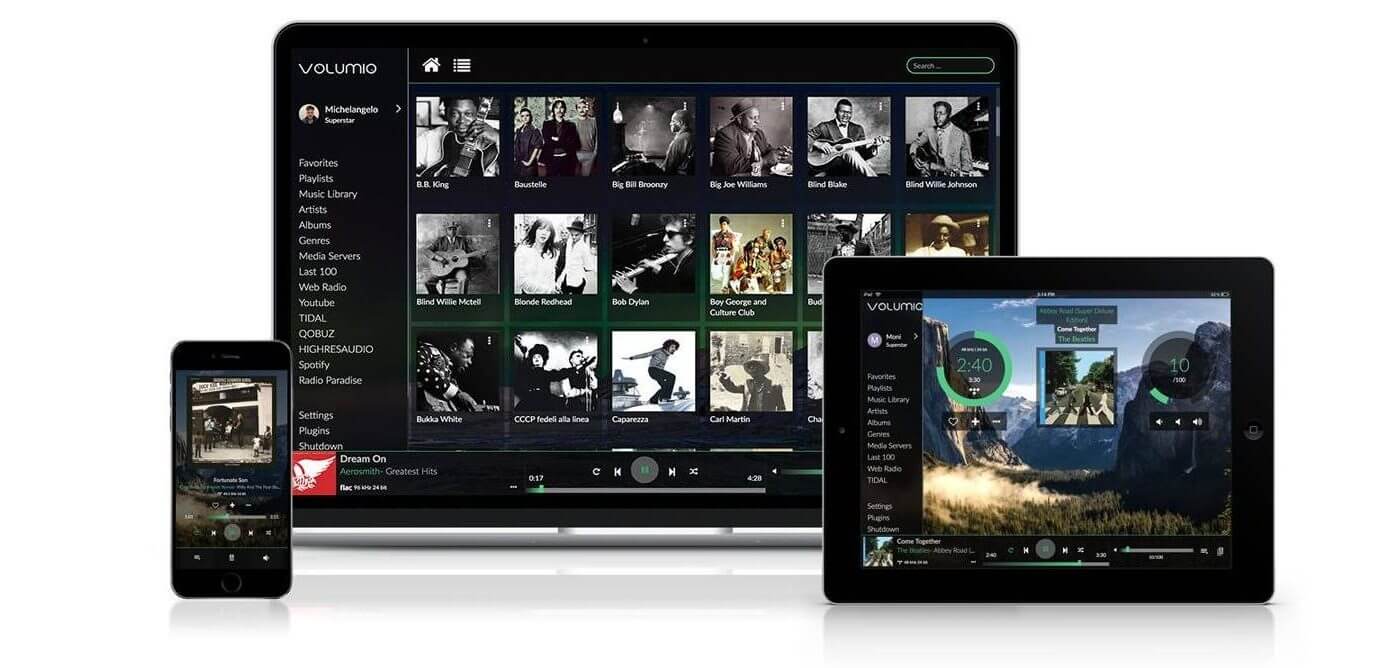
الطريقة الأولى التي يمكنك تجربتها هي استخدام Volumio لتشغيل موسيقى Spotify على Raspberry pi. إنه مشغل موسيقى حيث يمكنك تشغيل الموسيقى من أي نوع بجودة جيدة باستخدام واجهة الويب لتتمكن من التحكم فيها.
يمكنك استخدام هاتفك الذكي المحمول الخاص بك لتتمكن من الوصول إلى Volumio أثناء توصيل Raspberry pi بمكبر صوت على منفذ جاك. هذه هي طريقة تثبيت Volumio على Raspberry Pi الخاص بك:
- لتتمكن من تثبيت Volumio ، يجب أن يكون لديك بطاقة SD ، ثم تنزيل Volumio من الموقع الرسمي. في جزء Raspberry pi ، انقر فوق تنزيل.
- هناك أوقات ستحتاج فيها إلى Etcher والتي يمكنك تثبيتها وتنزيلها من موقعها على الإنترنت. من المعروف أن Etcher أداة يمكن أن تساعدك في إنشاء بطاقة SD بسهولة.
- بمجرد تنزيل Etcher ، ابدأ تشغيله. يمكنك أن تكون قادرًا على رؤية صورة Volumio على الجانب الأيسر ، اخترها. ثم اختر "فلاش!".
- وبعد بضع دقائق ، يمكنك أن ترى أن بطاقة SD الخاصة بك جاهزة.
- بمجرد الانتهاء من الخطوة د ، فإن الشيء التالي الذي يجب فعله هو إدخال بطاقة SD في جهاز Raspberry Pi الخاص بك ، وبدء كل شيء.
يمكنك أن تكون قادرًا على إدارة كل شيء من واجهة الويب ، وهناك خطوات إضافية عليك القيام بها إذا كان لديك شبكة WiFi متاحة فقط.
- باستخدام جهاز الكمبيوتر الخاص بك ، ابحث عن شبكة Volumio Wifi ، يمكنك استخدام كلمة المرور volumio2.
- بعد ذلك ، سيتم فتح صفحة ويب أخرى ، تحتوي على معالج تكوين. يمكنك الآن متابعة جميع الإعدادات التي ستظهر.
- بمجرد الانتهاء بالفعل ، يمكنك العودة إلى اتصالك العادي.
باستخدام هذا ، يمكنك الوصول إلى واجهة الويب
- ابحث عن عنوان IP الخاص بـ Raspberry pi.
- يمكنك الآن إدخال عنوان IP هذا http://A.B.C.D
- يمكنك الآن رؤية واجهة Volumio.
الخطوة التالية هي تثبيت Spotify وتشغيله. فيما يلي الخطوات التي يجب عليك اتباعها لتتمكن من متابعة التثبيت.
- انتقل إلى "الإعدادات" التي يمكن أن توجد في أعلى يمين الواجهة. ثم اختر الإضافات.
- ابحث عن Spotify في القائمة واختر تثبيت.
- بعد بضع ثوانٍ ، سيتم تثبيت Spotify.
- بعد ذلك ، يجب عليك تنشيط المكون الإضافي الذي اخترته وتكوينه.
- انقر على "إيقاف" لتمكين Spotify.
- ثم انتقل إلى "الإعدادات".
- أدخل بيانات اعتماد Spotify الخاصة بك ، وأخيرًا ، يكون حساب Spotify الخاص بك جاهزًا للاستخدام.
الطريقة الثانية: استخدم Kodi
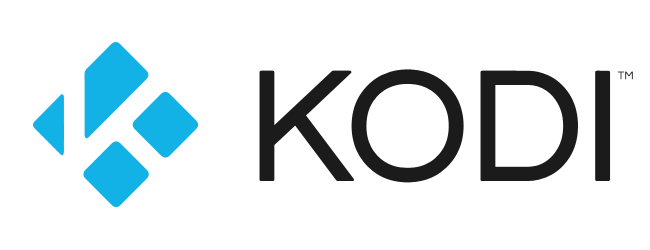
هناك طريقة أخرى حول كيفية تشغيل موسيقى Spotify على Raspberry pi وهي استخدام Kodi. Kodi هو برنامج مركز الوسائط. باستخدامه ، يمكنك أن تكون قادرًا على تشغيل أي وسائط. إليك كيفية تثبيت Kodi على Raspberry Pi الخاص بك. لتتمكن من البدء ، يجب أن تأخذ بطاقة SD جديدة ، دعنا نأخذ فلاش OSMC على سبيل المثال ، ونتبع الخطوات التي سنذكرها أدناه.
أ. يجب تمكين SSH
يجب إرسال ملف المستودع إلى Raspberry pi لتمكين عمل SSH. للقيام بذلك ، انتقل إلى "My OSMC" ، ثم انتقل إلى "الإعدادات" ، وحرك مؤشر الماوس على خادم SSH ، واختر "تطبيق" لتتمكن من بدء تشغيله. وبعد ذلك ، يجب عليك الاتصال بعميل SCP مثل WinSCP و Filezilla. بمجرد الانتهاء من ذلك ، يجب عليك إنشاء مجلد جديد في الدليل الحالي حيث أنت.
ب. قم بتثبيت مستودع Spotify
لتتمكن من بدء الخطوة الثانية ، يجب عليك تنزيل ملف المستودع المضغوط الذي يمكن العثور عليه في صفحة GitHub. بعد ذلك ، انتقل إلى المجلد الذي قمت بإنشائه منذ فترة وقم بتحميل الملف الذي قمت بتنزيله. بعد ذلك ، ارجع إلى OSMC لمتصفح الوظائف الإضافية ثم سترى "التثبيت من ملف مضغوط" ، انقر فوقه. ثم انقر فوق "مجلد الصفحة الرئيسية" ، واختر "تنزيل". ثم ، انقر فوق ملف zip المحدد.
ج. تكوين وتثبيت Spotify
لتتمكن من تثبيت Spotify باستخدام هذا المستودع ، يمكنك المحاولة عن طريق بدء تشغيل Spotify. ثم اختر "التثبيت من المستودع" الذي يمكن أن يكون موجودًا في متصفح الوظائف الإضافية ، ثم مرر مؤشر الماوس إلى "مستودع Marcelveldt's BETA Repository" وانقر فوقه. يمكنك رؤية Spotify في فئة "إضافات الموسيقى" ، بمجرد تحديد موقعه ، انقر فوقه ، ثم اختر "تثبيت". وللخطوة الأخيرة لتتمكن من تشغيل Spotify ، انقر فوق "موسيقى" التي يمكن العثور عليها من "القائمة".
الجزء 3. كيفية تشغيل موسيقى Spotify على Raspberry Pi بدون Premium؟
هناك العديد من الطرق التي يمكنك من خلالها تشغيل موسيقى Spotify على raspberry pi ، وقد ناقشنا طريقتين منها أعلاه. لكن هل تعلم أنه يمكنك القيام بذلك حتى بدون حساب Premium؟
نعم ، من الممكن بمساعدة إحدى الأدوات الرائعة التي لدينا اليوم ، وهي أ ميوزيك سوفت Spotify Music Converter، محول احترافي. يحتوي على العديد من الميزات الجيدة التي ستشجعك في النهاية على تجربته ومعرفة مدى جودته كشريك عندما يتعلق الأمر باحتياجاتك في التحويل. فيما يلي بعض مزايا استخدام AMusicSoft Spotify Music Converter.
- وفر الوقت أثناء استخدام هذا المحول الاحترافي ، بمساعدته ، يمكنك تحويل ألبوم كامل أو قائمة تشغيل ؛ لا داعي لك أن تتعامل مع أغنية بعد أغنية أخرى. يمكنك توفير الكثير من الجهد أيضًا.
- قم بتحويل الأغاني الأكثر طلبًا من أي أنواع ملفات تريدها، من FLAC، MP4، MP3، والمزيد، AMusicSoft Spotify Music Converter هي أداة الراحة وقفة واحدة. يمكنك اختيار أي نوع ملف تريده وفقًا لتفضيلاتك أو بناءً على ما تحتاجه. إذا كنت تفضل تنسيق MP3، فيمكنك ذلك قم بتحويل أغاني Spotify الخاصة بك إلى تنسيق MP3.
- لم تعد القيود الفنية مثل إدارة الحقوق الرقمية أو إدارة الحقوق الرقمية تشكل مشكلة. مع استخدام AMusicSoft Spotify Music Converter، يمكنك الآن سهولة نقل ملفاتك من جهاز إلى جهاز آخر بدون حماية DRM.
- وفر الكثير من أموالك لأنك ستحرر نفسك من دفع الاشتراكات الشهرية. يمكنك الآن الوصول غير المحدود إلى أغانيك وفرص غير محدودة لتنزيل جميع الأغاني التي تريدها دون دفع أي رسوم إضافية. تبدو ممتعة واقتصادية ، أليس كذلك؟
- يحتوي هذا المحول المحترف على خطوات سهلة وسهل الاستخدام للغاية. لم تعد مضطرًا للتعامل مع الكثير من الخطوات والعمليات المعقدة عندما تختار استخدامها.
فيما يلي الخطوات الخاصة بكيفية استخدام AMusicSoft Spotify Music Converter.
افتح برنامج AMusicSoft Spotify Music Converter.
قم بتشغيل AMusicSoft Spotify Music Converter، حتى تتمكن من رؤية كل ما تقدمه. قم بالاختيار المسبق لجميع الأغاني والمسارات التي تريدها وستندهش من قدرة هذا المحول الاحترافي على أداء وظيفته في غضون دقائق معدودة. يمكنك تحديد ألبوم كامل أو قائمة تشغيل كاملة إذا كنت تريد ذلك.

قم بإنشاء مجلد لجميع الأغاني المحولة.
الخطوة الثانية هي إنشاء مجلد حيث ستخزن فيه جميع ملفاتك الناتجة. يمكنك تخصيص هذا المجلد وإعادة تسميته بناءً على تفضيلاتك الخاصة. يمكن أن يكون عنوان الأغاني أو الألبوم أو حتى اسم الفنان الذي غنى الأغاني.
تحويل.
وللخطوة الأخيرة ، انقر فوق "تحويل" للاستمتاع أخيرًا بجميع الأغاني التي تريد الاستماع إليها.

هذه هي الخطوات الثلاث السهلة التي يجب عليك اتباعها لتتمكن من التحويل بسهولة باستخدام AMusicSift Spotify Music Converter. وبمساعدتها، يكون تحويل الأغاني ونقلها على بعد ثلاث خطوات فقط من الواقع.
الجزء 4. لتلخيص كل شيء
تعد الموسيقى جزءًا حيويًا من حياتنا اليومية ، من العمل إلى منازلنا ؛ إنه شريك يقلل من توترنا ويساعدنا على التعامل مع جميع الأوقات العصيبة والسعادة في حياتنا. نأمل أن تساعدك هذه المقالة في تحديد الطرق التي يمكنك من خلالها تشغيل موسيقى Spotify على raspberry pi.
وبصرف النظر عن ذلك، فمن المزايا الإضافية أيضًا أننا قادرون على اكتشاف محولات احترافية مثل AMusicSoft Spotify Music Converter، إحدى الأدوات المفيدة التي يمكننا استخدامها لنتمكن من تحويل الأغاني المطلوبة بسهولة إلى أنواع ملفات أكثر تنوعًا.
الناس اقرأ أيضا
- كيفية تشغيل Spotify Music على Kodi: دليل لك
- دليل حول كيفية تشغيل Spotify على PS4
- قم بتشغيل موسيقى Spotify على Samsung Gear S3: هل يمكنني القيام بذلك؟
- كيفية مسح ذاكرة التخزين المؤقت لـ Spotify على أجهزة Mac/Windows/Android/iPhone
- هل يمكنك تشغيل Spotify على أجهزة متعددة في نفس الوقت؟
- كيفية إنشاء قائمة تشغيل Spotify: الدليل المبسط
- كيفية استرداد بطاقة هدايا Spotify: دليل لك
- Spotify لجهاز Chromebook: دليل حول كيفية استخدامه
روبرت فابري هو مدون متحمس، ومهتم بالتكنولوجيا، وربما يمكنه أن يلوثك من خلال مشاركة بعض النصائح. كما أنه شغوف بالموسيقى وكتب لموقع AMusicSoft حول هذه الموضوعات.